Gjenopprett slettet e-post i Microsoft Outlook fra hvilken som helst mappe
Microsoft Microsoft Outlook / / August 23, 2022

Sist oppdatert den

Å gjenopprette slettede elementer/e-poster fra en hvilken som helst mappe i Outlook 2007 er et triks som har eksistert i lang tid. Jeg tror første gang jeg fant det var tilbake i Outlook 2003-dagene. Det er et veldig praktisk tips fordi hvis du noen gang flytter en e-post fra innboksen eller en annen mappe, er den eneste måten å gjenopprette den på å bruke kommandoen Gjenopprett slettede elementer.
Dessverre er den kommandoen imidlertid ikke aktivert som standard på noen mappe bortsett fra Slettede elementer mappe.
Så, som du kan forestille deg, kan dette tipset være en livredder. Men før jeg begynner, la oss først gå gjennom det grunnleggende rundt sletting av e-post i Outlook. Ja ja, jeg vet... hva kan være enklere enn å slette en e-post? Riktignok er det en kompleks oppgave, men mange mennesker forstår det ærlig talt ikke fullt ut, så la oss bruke et avsnitt for å gjennomgå det raskt.
Tre forskjellige måter å slette e-post i Outlook
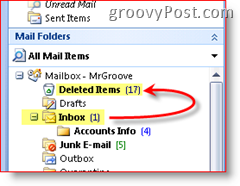
1. metode
La oss si at du leser en e-post i innboksen din. Hvis du sletter e-posten ved å trykke på Slett nøkkel på tastaturet eller merk e-posten, og klikk deretter på X ikonet opp i Outlook-verktøylinjen, slettes e-posten. Vel, egentlig ikke.
Når en e-post blir slettet i Outlook, flytter den bare den e-posten til mappen Slettede elementer hvor du kan gå inn og gjenopprette hvis du sletter en e-post ved et uhell. For å "fullføre" jobben, slett bare e-posten igjen i Slettede elementer-mappen eller klikk Verktøy, Tøm mappen Slettede elementer. Denne handlingen vil permanent slette alt som ligger i Slettede elementer-mappen (vel på en måte - jeg skal snakke mer om dette senere).
2. metode
Noen mennesker (meg) vil ikke at ubrukelig e-post (som jeg allerede har slettet en gang) skal rote opp postkassen og bruke opp kvoteplass på postboksserveren, og jeg vil ikke bruke tid på å tømme mappen Slettede elementer (papirkurv for Outlook). Så, til slette permanent noe fra innboksen (eller en annen mappe i Outlook) holder du bare nede Shift-tasten og trykker på Delete (eller klikker på X-ikonet på Outlook-verktøylinjen). Hvis du gjorde det riktig, ville du få følgende melding og spørre deg – er du sikker?
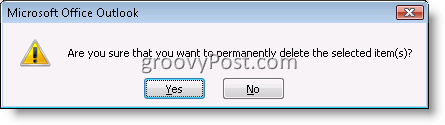
Hvis du klikker Ja, vil e-posten slettes permanent og ikke flyttes til mappen Slettede elementer.
3. metode
Den siste metoden for å fjerne et e-postelement i Outlook er å flytte en e-post fra postkassen til en PST fil. Når du FLYTTER en e-post fra hvor som helst i Outlook-kontoen din til en PST, bruker den i hovedsak funksjonen Slett permanent (fra den andre metoden ovenfor) og kopierer deretter e-posten til PST-filen. Så hvis du noen gang ser etter e-posten, vil den være borte med mindre du bruker trinnene nedenfor for å gjenopprette permanent slettede e-poster fra dine slettede elementer og andre mapper i Outlook.
Slik gjenoppretter du permanent slettede e-postelementer fra Outlook 2007-mappen for slettede elementer
Selv om du tømmer mappen Slettede elementer, kan du fortsatt gjenopprette den slettede e-posten i en kort periode (den nøyaktige varigheten avhenger av hvordan du konfigurerer Exchange-serveren).
Klikk din Slettede elementer mappe, cslikkeVerktøy, klikk Gjenopprett slettede elementer
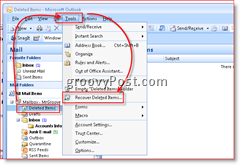
Klikk de E-post du vil bli frisk, KlikkGjenopprett valgte elementer ikonet (som vist nedenfor) for å hente e-posten
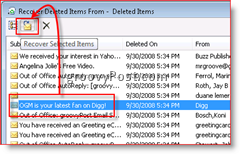
Merk: Hvis du klikker på det første ikonet, vil det velge alle lagrede e-poster i arkivet "Dumpster Bin" eller Deleted Items. Du kan deretter enten velge Gjenopprett slettede elementer eller trykke på X-ikonet for å fjerne dem alle fra serveren. Sikkerhet Paranoide brukere (eller ppl som bare prøver å skjule sporene deres) bruker denne metoden for å slette alle spor av e-post fra en server.
Etter gjenopprettingen vil de gjenopprettede e-postene vises i mappen Slettede elementer igjen.
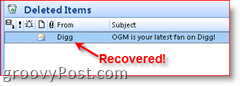
Gjenopprett slettede elementer fra alle mapper
Å gjenopprette permanent slettede elementer fra mappen Slettede elementer (det høres morsomt ut) er enkelt fordi funksjonen er på som standard i Outlook 2000, 2003 og Outlook 2007. Dessverre er denne standard ikke tilfellet for alle andre mapper. Denne standardinnstillingen er viktig å vite. Fordi, hvis du er som meg, og du trykker Shift-Delete på e-poster i innboksen, sendte elementer eller andre mapper, vil e-postelementet forbli der til filen er slettet permanent av serveren (som nevnt ovenfor, denne perioden varierer avhengig av Exchange Server konfig.)
Så det vi må gjøre er å raskt gjøre en registerendring på datamaskinen din for å aktivere funksjonen, og deretter vil prosessen fungere på samme måte som den gjorde ovenfor i trinn 1 og 2. Med det sagt, la oss komme rett inn i det.
Merk: Hvis du ikke er komfortabel med å endre registeret trinn 3 – 6, klikker du her for å laste ned en .reg-fil. Lagre filen på harddisken og start den. Det vil automatisk oppdatere registeret for deg og konfigurere alle mapper slik at du kan gjenopprette slettede elementer fra dem. IE-brukere kan bare klikke på koblingen ovenfor, men Firefox-brukere må kanskje høyreklikke på koblingen ovenfor og klikke Lagre lenke som.
Lukk Outlook,KlikkStart knapp og type:Regedt32 og trykk Tast inn tasten for å åpne Windows Registerredigering
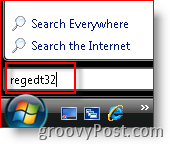
Bla gjennom til Datamaskin\HKEY_LOCAL_MACHINE\Software\Microsoft\Exchange\Client\Options
KlikkAlternativer Tre/mappe (som vist nedenfor), Redigere, Ny, DWORD-verdi
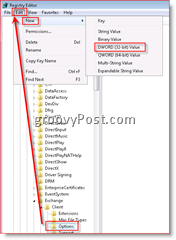
Type navnet DumpsterAlwaysOn,Dobbeltklikk den nye oppføringen, og skriv inn en 1 for å angi verdien
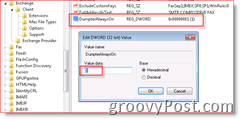
En gang til: Hvis du ikke er komfortabel med å endre registeret trinn 3 – 6, klikker du her for å laste ned en .reg-fil, lagre den på din PC og kjør den.
Ferdig. Lukk Windows Registerredigering og åpne Microsoft Outlook.
Hvis du klikker på Sendte elementer eller innboksen din, vil du legge merke til at du har en ny kommando under menyelementet Verktøy, som vist fra skjermklippet til høyre.
Neste gang du gjør en Shift-Delete på en e-post og sletter den permanent, eller flytter en fil fra innboksen din direkte til en .PST og trenger å gjenopprette den av en eller annen grunn, kan du. Bare klikk på din Innboks >Verktøy, gjenopprett slettede elementer.

